Minden alkalommal látja a „Hiba a proxybeállítások írása közben” üzenetet, amikor elindítja a Windows 11 számítógépet, vagy parancsot futtat rajta? Nos, biztosan nem vagy egyedül. Bár ennek az üzenetnek a pontos oka eltérő lehet, a hiba elhárítása nem olyan nehéz.
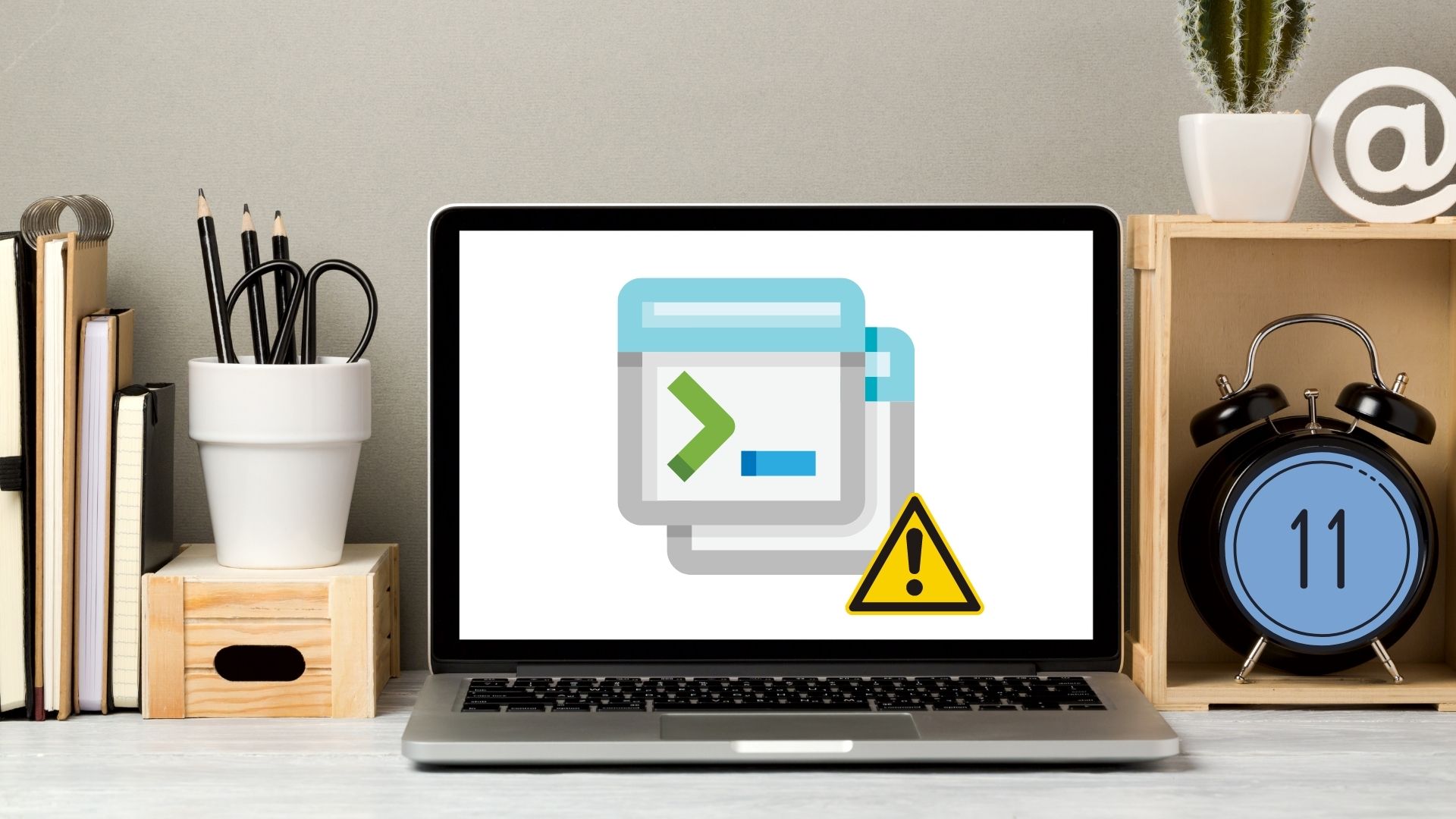
Ebben a bejegyzésben az összes lehetséges megoldást felsoroltuk, amelyek segítenek megszabadulni a”Hiba történt a proxybeállítások üzenetének írásakor a Windows 11 rendszerű számítógépen. Tehát minden további nélkül nézzük meg őket.
1. Indítóprogramok letiltása
Mivel a hiba többnyire indításkor következik be, valószínűleg az egyik induló alkalmazás vagy program a felelős érte. Megakadályozhatja, hogy a nem kívánt alkalmazások és programok a rendszerindításkor elinduljanak, hátha ez segít. Így teheti meg.
1. lépés: Nyomja meg a Ctrl + Shift + Esc billentyűkombinációt a Feladatkezelő elindításához.
2. lépés: Lépjen az Indítás lapra, hogy megtekinthesse azon alkalmazások és programok listáját, amelyek rendszerindításkor futni vannak konfigurálva. Válasszon ki egy harmadik féltől származó alkalmazást vagy programot, és használja a Letiltás opciót, hogy megakadályozza, hogy rendszerindításkor elinduljon.
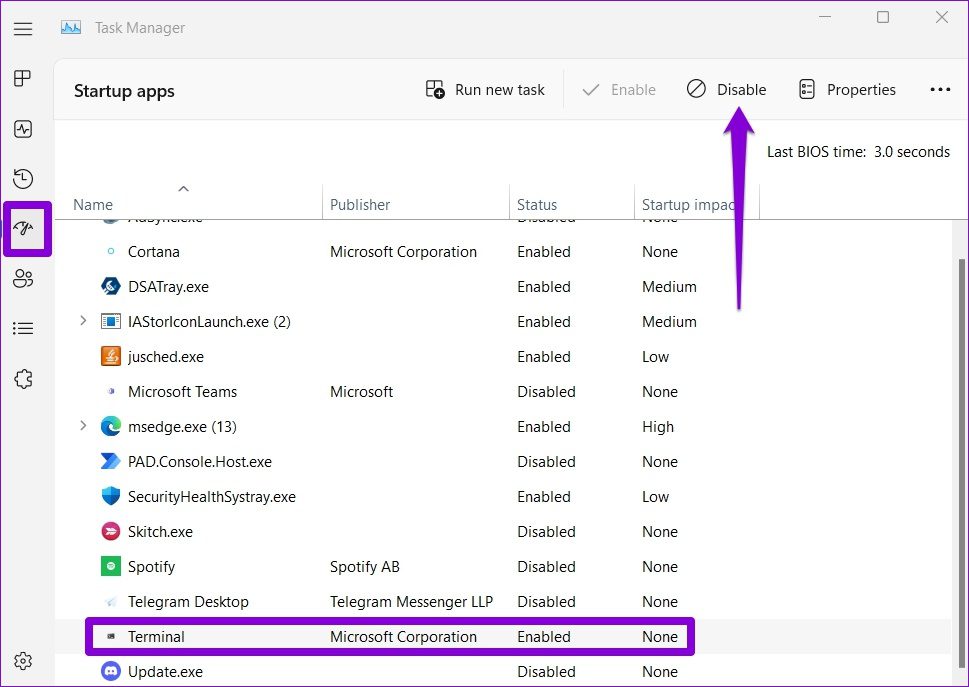
Ismételje meg a fenti lépést az összes nem kívánt alkalmazás és program letiltásához.
Ha le van tiltva, indítsa újra a számítógépet, és ellenőrizze, hogy a hiba ismét jelentkezik. Ha ez a megoldás működik, engedélyeznie kell az összes indítási alkalmazást, hogy elkülönítse a problémát okozó alkalmazást.
2. Az alapértelmezett terminálalkalmazás módosítása
A Windows 11 a Windows Console Host alkalmazást használja alapértelmezett terminálalkalmazásként. Ha azonban nemrégiben másik terminálalkalmazásra váltott, hogy további lehetőségeket kapjon, akkor ilyen hiba léphet fel.
A probléma kijavításához megpróbálhatja megváltoztatni az alapértelmezett terminálalkalmazást a Windows Console Host-ra. Ehhez kövesse a következőt: az alábbi lépéseket.
1. lépés: Kattintson jobb gombbal a Start menüre, és válassza a Beállítások lehetőséget a listából.
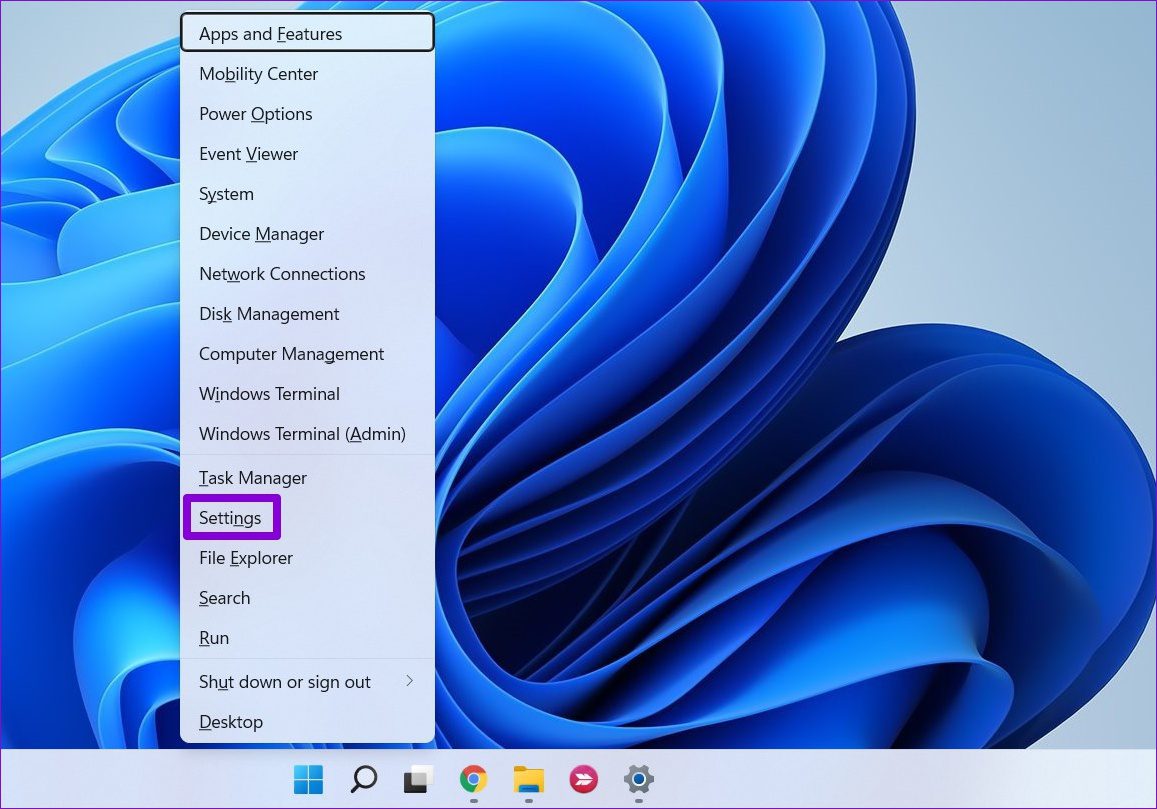
2. lépés: Lépjen az Adatvédelem és biztonság lapra a bal oldali oszlopban, majd a jobb oldali panelen kattintson a Fejlesztőknek szakaszra.
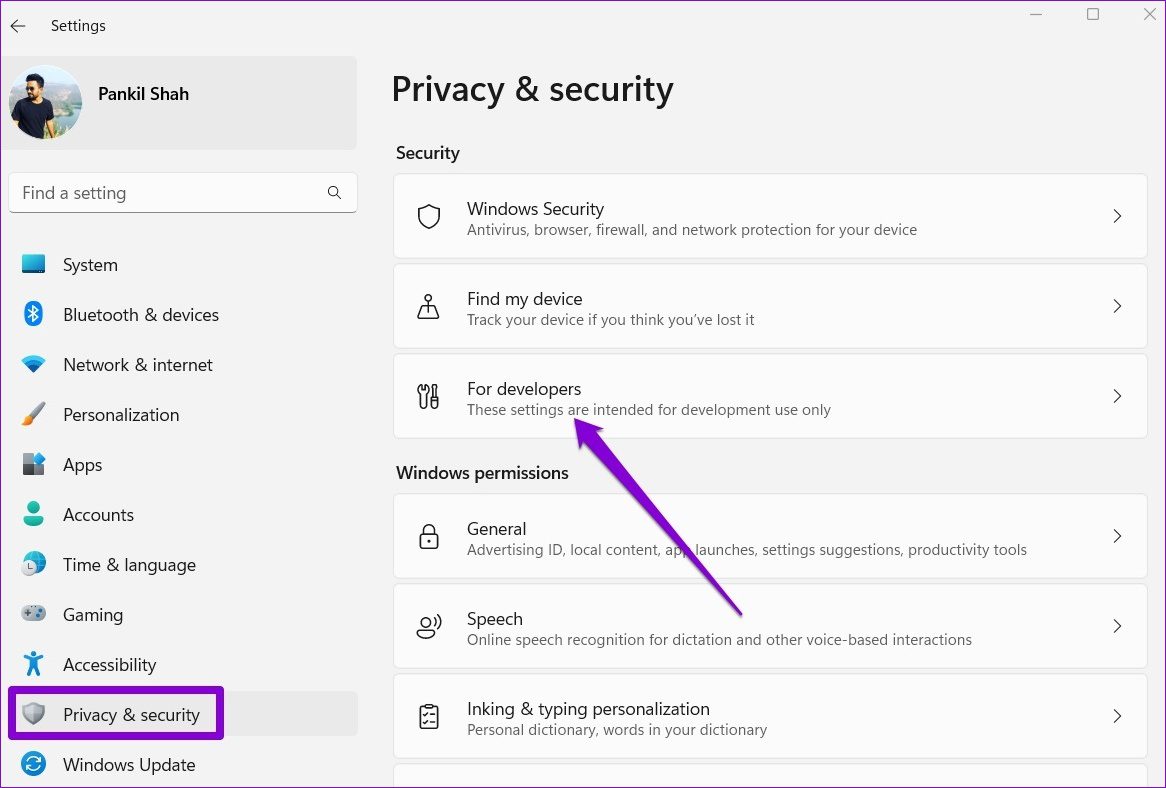
3. lépés: A Terminál melletti legördülő menüből válassza ki a Windows Console Host elemet.
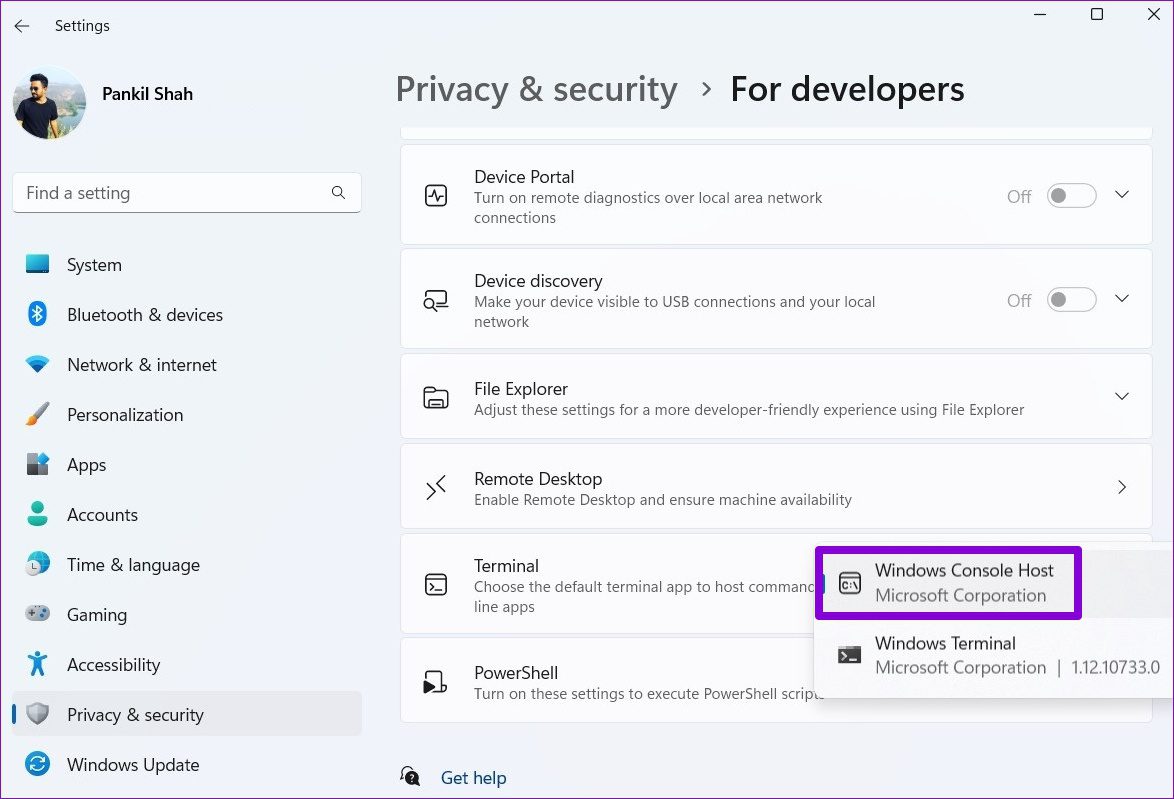
3. A terminál használata rendszergazdai jogokkal
Ha a „Hiba a proxybeállítások írása közben” csak akkor jelentkezik, amikor megpróbál egy parancsot futtatni a terminálon, akkor megpróbálhatja elindítani a Terminál alkalmazást rendszergazdai jogokkal. Így teheti meg.
Kattintson jobb gombbal a Start menüre, és válassza ki a Windows terminált (Admin) a listából.
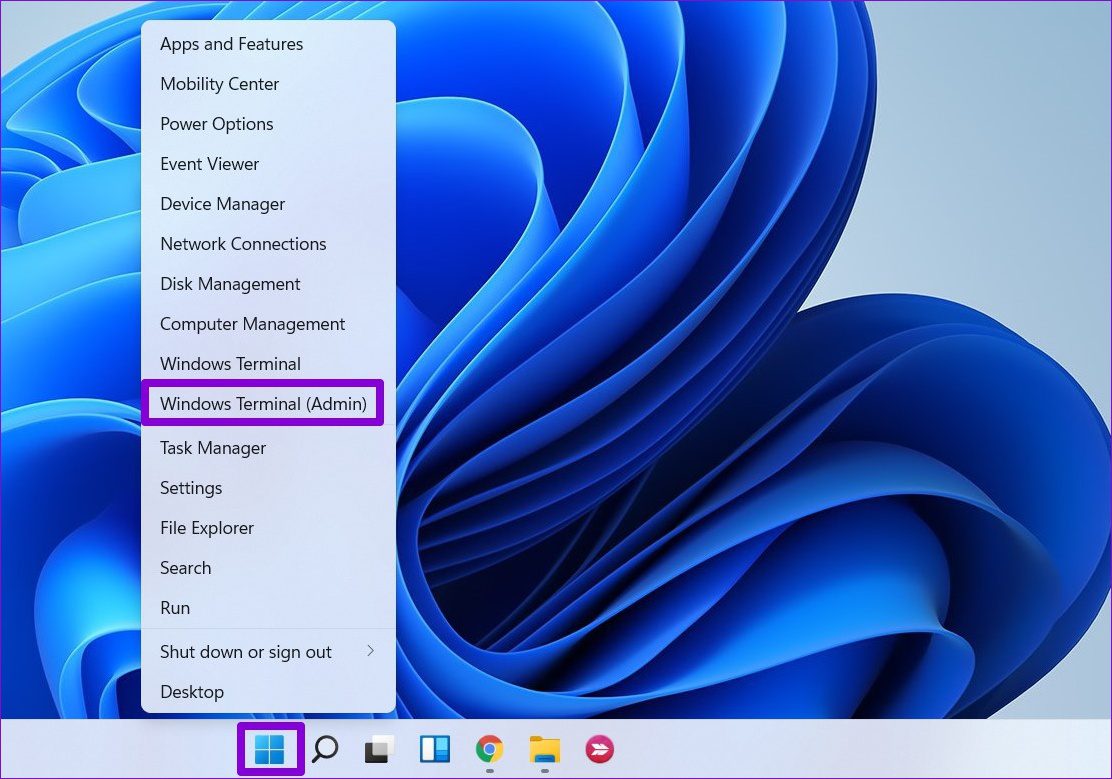
Próbáld ki a parancsot, hogy megnézd, megjelenik-e újra a „Hiba a proxybeállítások írása közben” üzenet.
4. Az IP-konfiguráció visszaállítása
Ha a hiba továbbra is fennáll, megpróbálhatja visszaállítani a meglévő IP-konfigurációt a számítógépen. Ezzel a módszerrel többen is meg tudták oldani a problémát. Ezt a következőképpen kell megtenni.
1. lépés: Nyissa meg a Start menüt, írja be a cmd parancsot, majd válassza a „Futtatás rendszergazdaként” lehetőséget a parancssor megnyitásához rendszergazdai jogokkal.
> 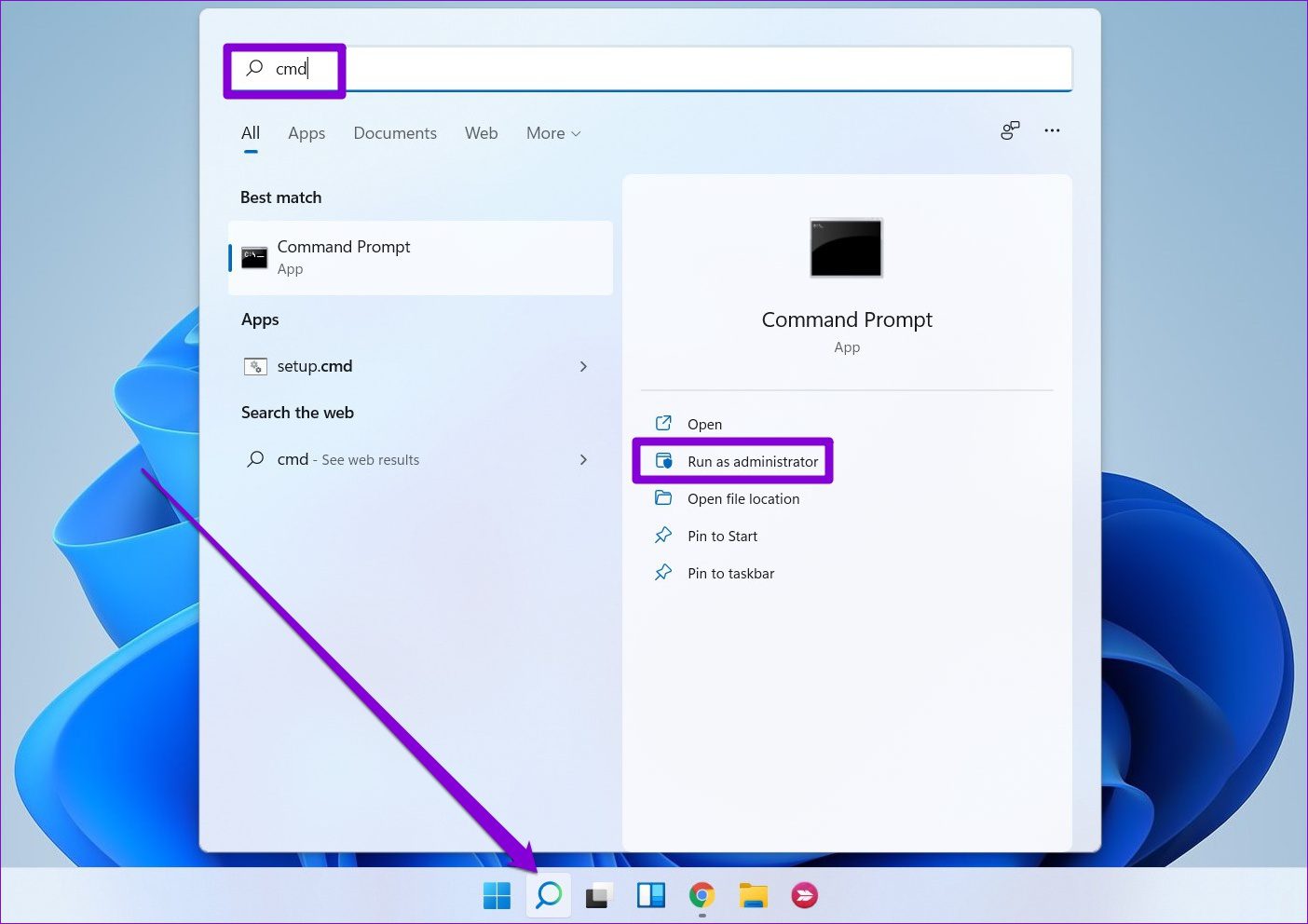
2. lépés: > Futtassa egyenként a következő parancsokat, és mindegyik parancs után nyomja meg az Enter billentyűt.
ipconfig/release ipconfig/flushdns ipconfig/renew
A fenti parancsok futtatása után indítsa újra a számítógépet, és nézze meg, hogy nem jelenik-e meg a „Hiba a proxybeállítások írásakor” üzenet jelenik meg.
5. Próbálja ki a Tiszta rendszerindítást
Ha a fenti megoldások nem jártak sikerrel, érdemes lehet a biztonságos rendszerindítási módot kipróbálni. Próbálja meg tiszta rendszerindítási állapotban indítani a számítógépet, hogy megállapítsa, a hibát a háttérben futó harmadik féltől származó alkalmazások vagy szolgáltatások okozzák-e. Így teheti meg.
1. lépés: Nyomja meg a Win + R billentyűkombinációt a Futtatás párbeszédpanel megnyitásához, írja be az msconfig.msc parancsot a mezőbe, és nyomja meg az Enter billentyűt.
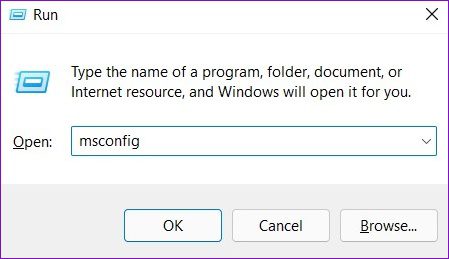
2. lépés: A Szolgáltatások lapon , jelölje be az”Összes Microsoft-szolgáltatás elrejtése”négyzetet, és kattintson az Összes letiltása gombra.
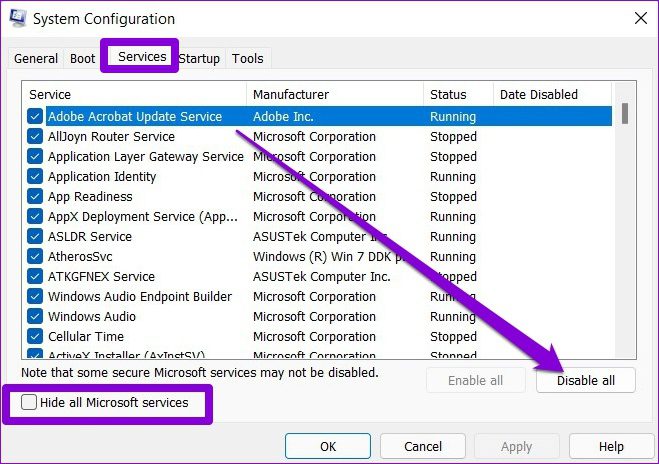
3. lépés: Ezután lépjen az Indítás lapra, és kattintson a Feladatkezelő megnyitása lehetőségre.
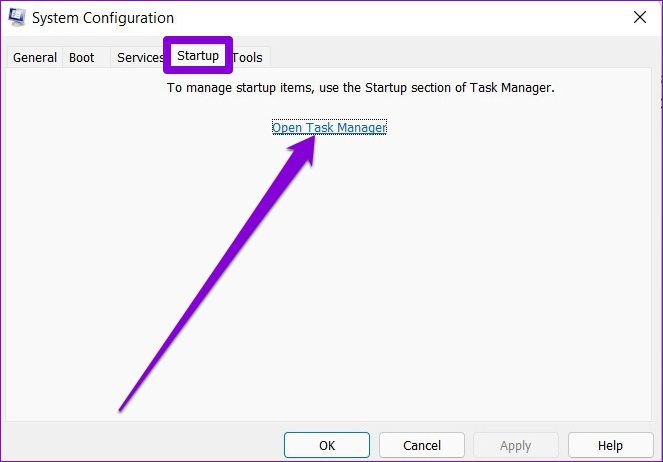
4. lépés: Az Indítás lapon tiltsa le az összes harmadik-féltől induló alkalmazások és programok egyenként.
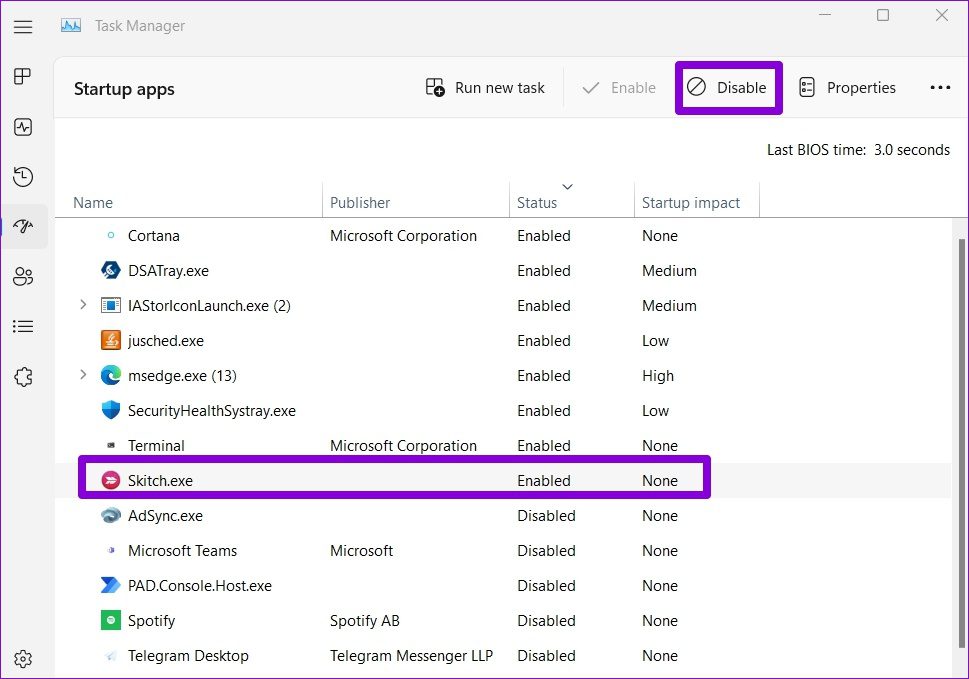
Ezt követően indítsa újra a számítógépet. Ha a hibaüzenet nem jelenik meg tiszta rendszerindítási állapotban, akkor a problémát a harmadik féltől származó alkalmazások vagy szolgáltatások egyike okozza. Valószínűbb, hogy a közelmúltban telepített alkalmazások és programok okozzák a problémát. Megpróbálhatja egyenként eltávolítani őket, hogy megszabaduljon a „Hiba a proxybeállítások írása során” Windows 11 rendszeren.
Ehhez nyomja meg a Windows billentyű + R billentyűkombinációt a Futtatás párbeszédpanel megnyitásához. Írja be, hogy appwiz.cpl, és nyomja meg az Enter billentyűt.
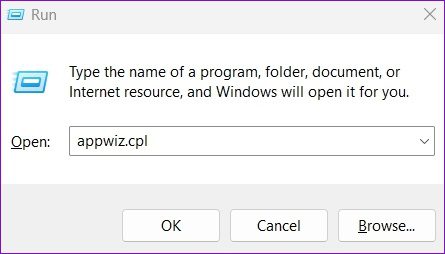
A Program és szolgáltatások ablakban válassza ki a nemrég telepített programot, és kattintson felül az Eltávolítás lehetőségre.

Nincs több hiba
Ilyen hibákkal szembesül, amikor éppen elindítja a számítógépet vagy egy létfontosságú parancsot futtat frusztráló lehet. A legtöbb esetben akár egy harmadik féltől származó alkalmazás, akár az alapértelmezett terminálalkalmazás módosítása a „Hiba a proxybeállítások írása közben” üzenetet jeleníti meg a Windows 11 rendszeren. A biztos tudáshoz az összes megoldáson végig kell mennie. Ne felejtse el megemlíteni az alábbi megjegyzésekben, hogy a fenti megoldások közül melyik segített a hiba kijavításában.